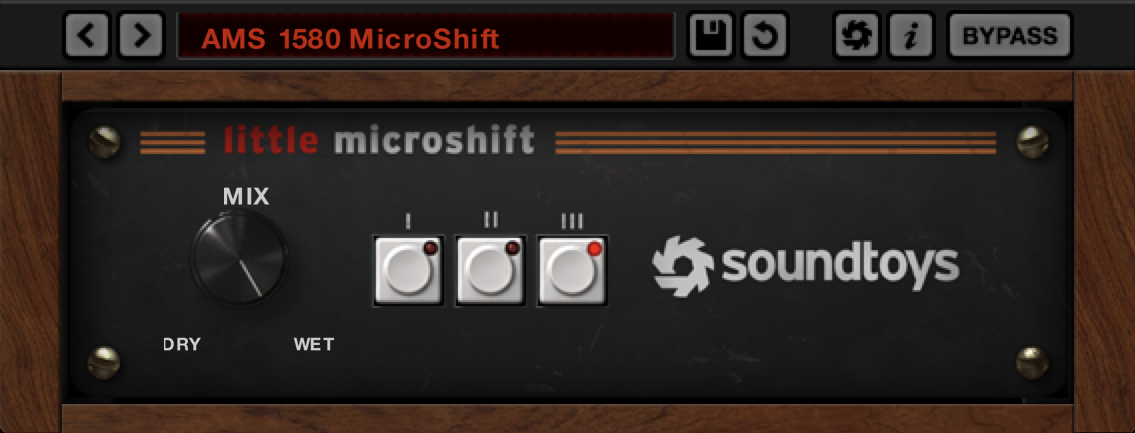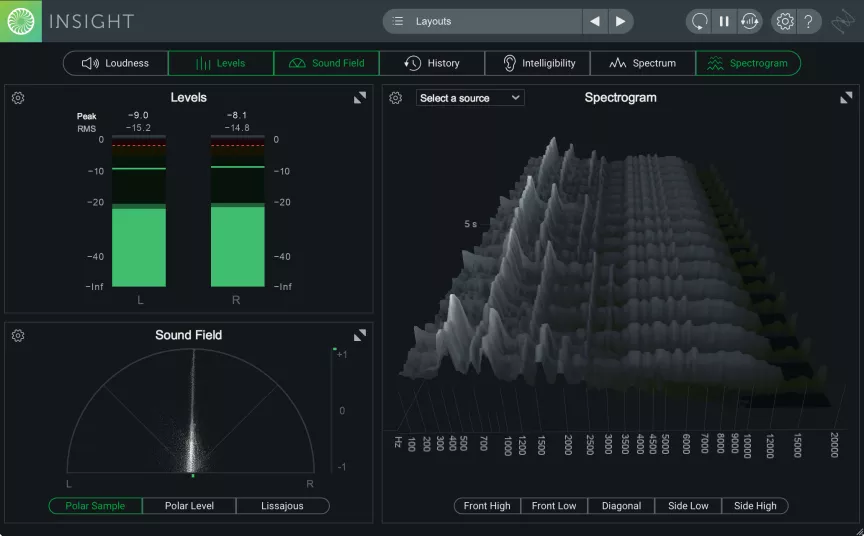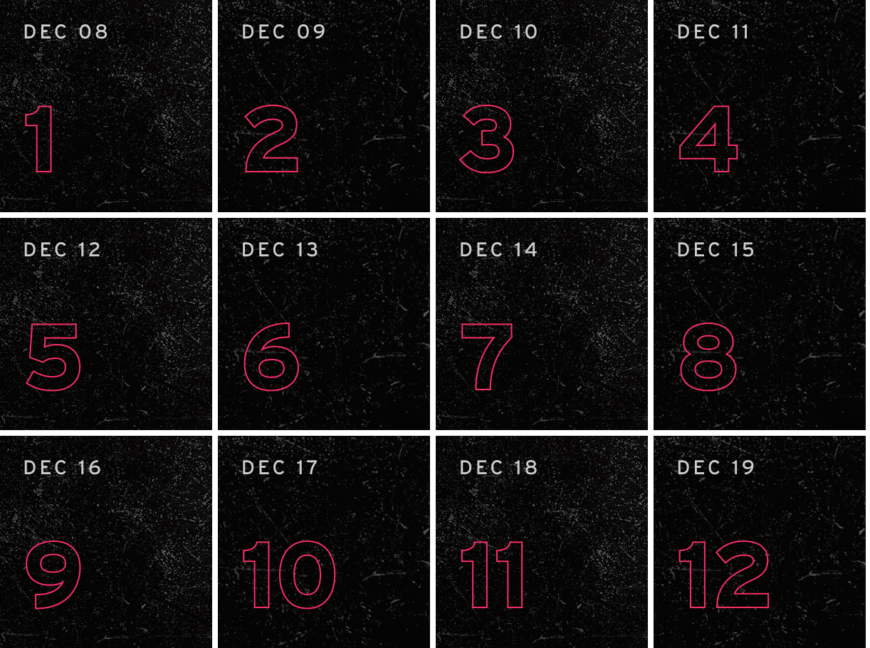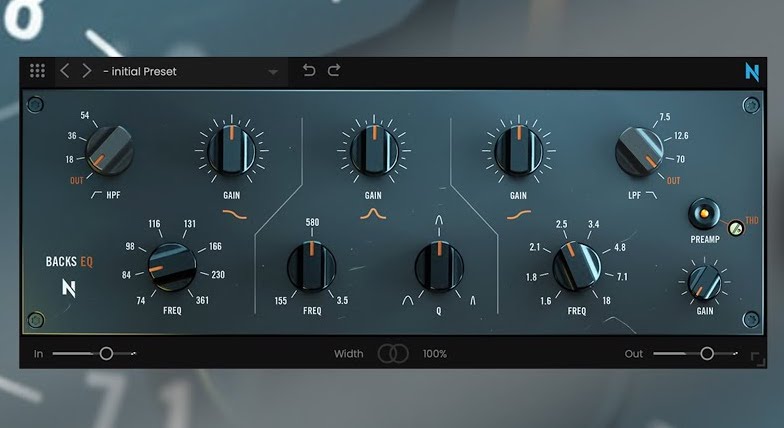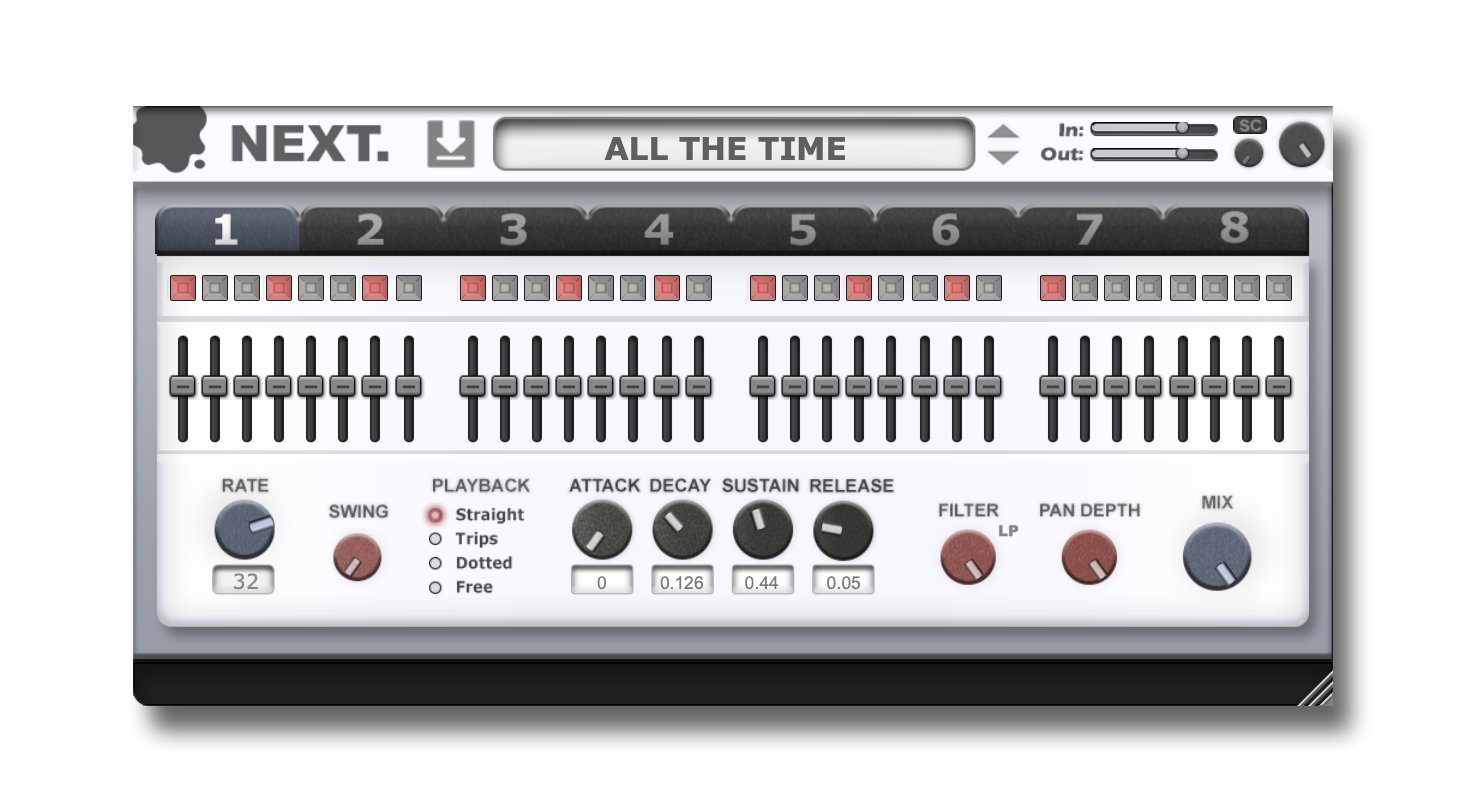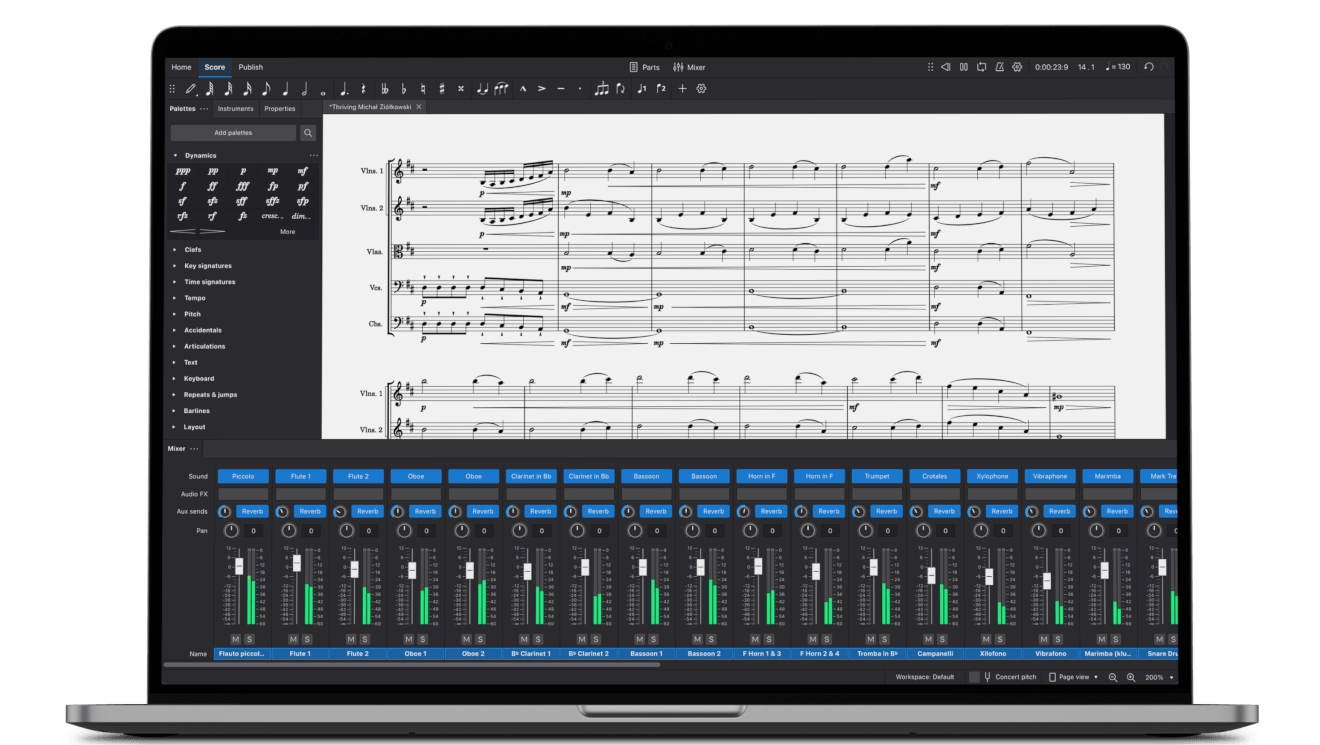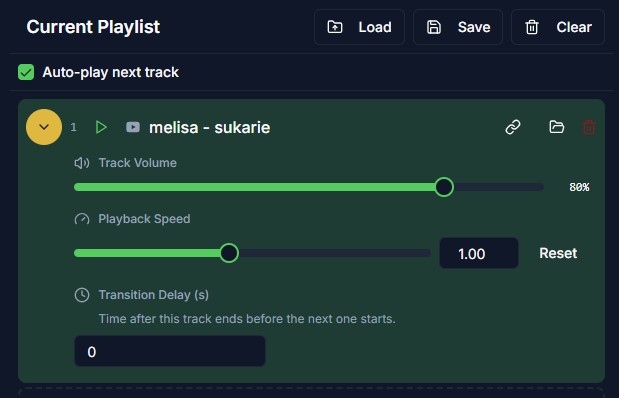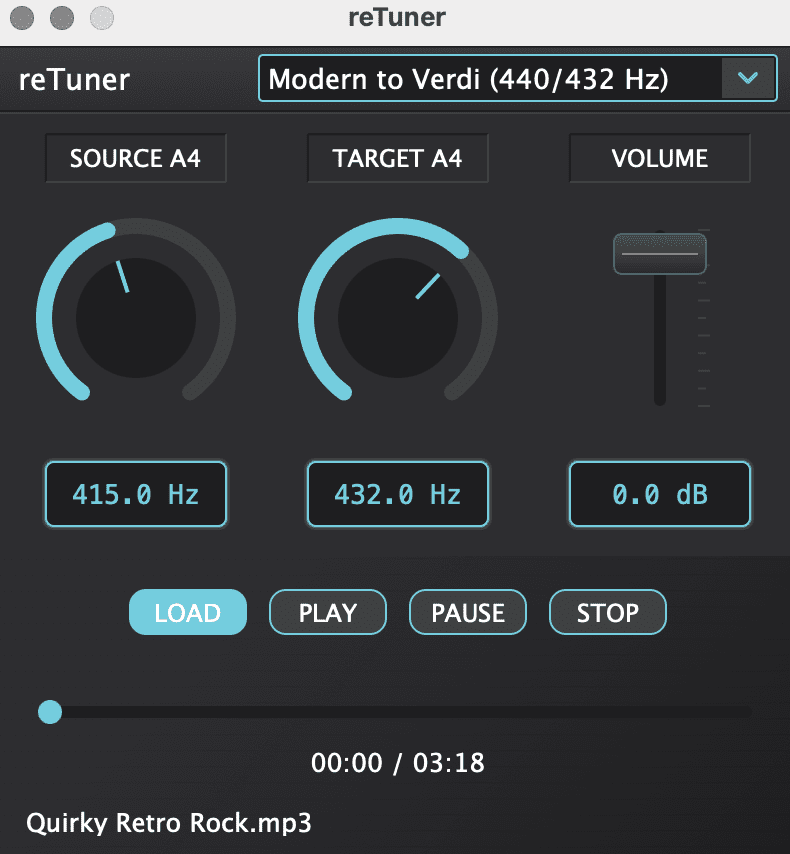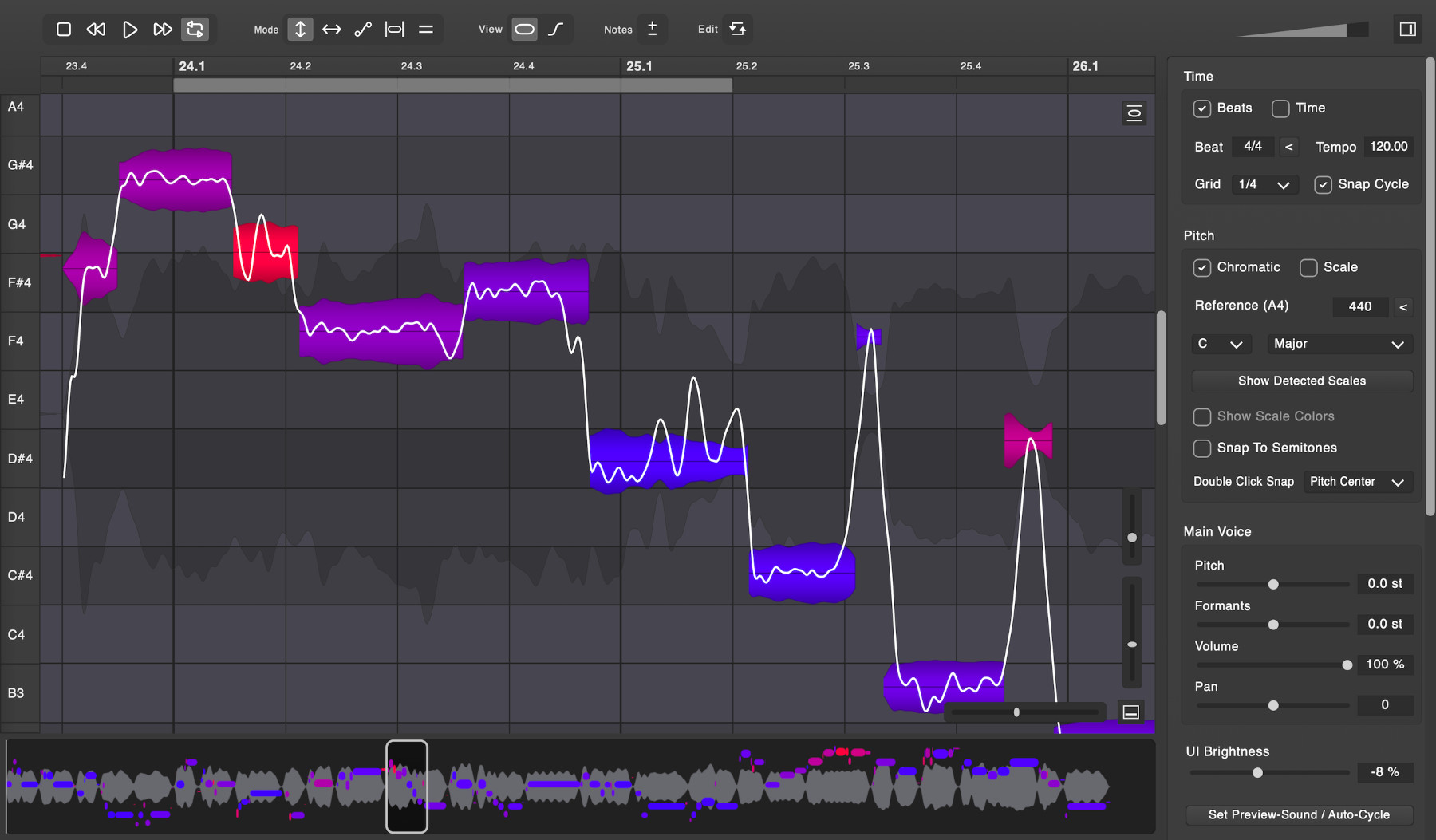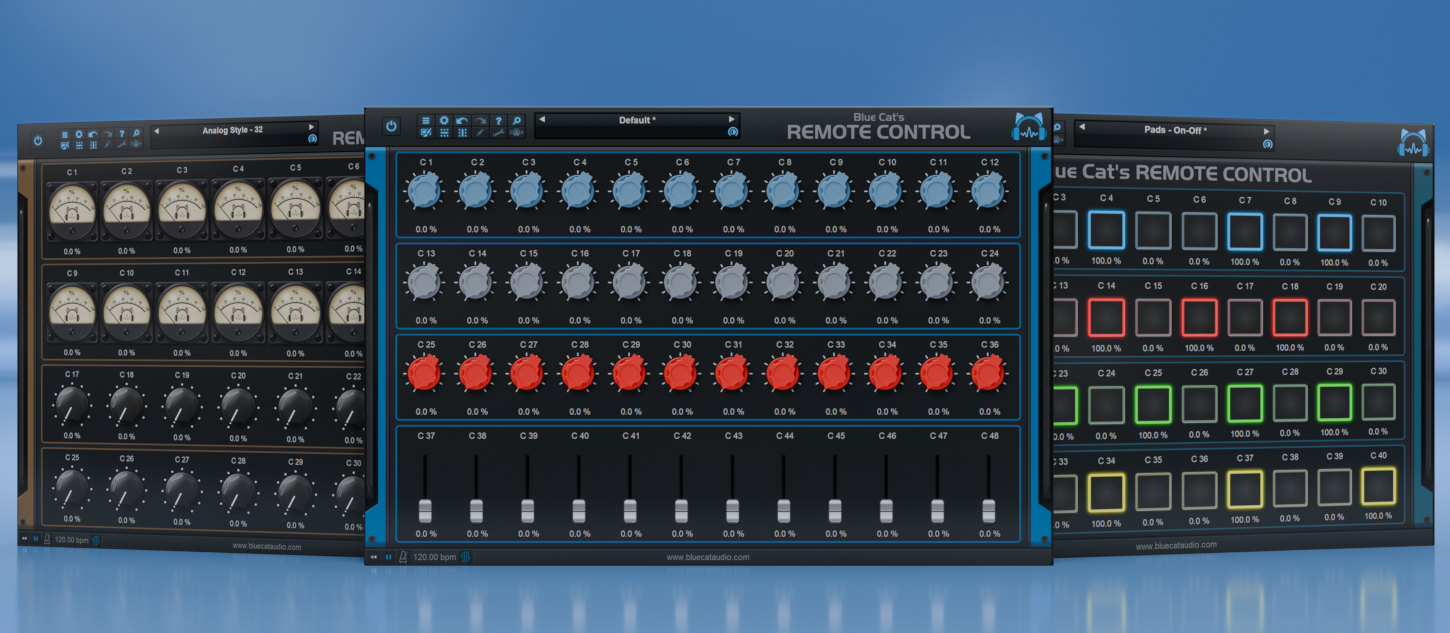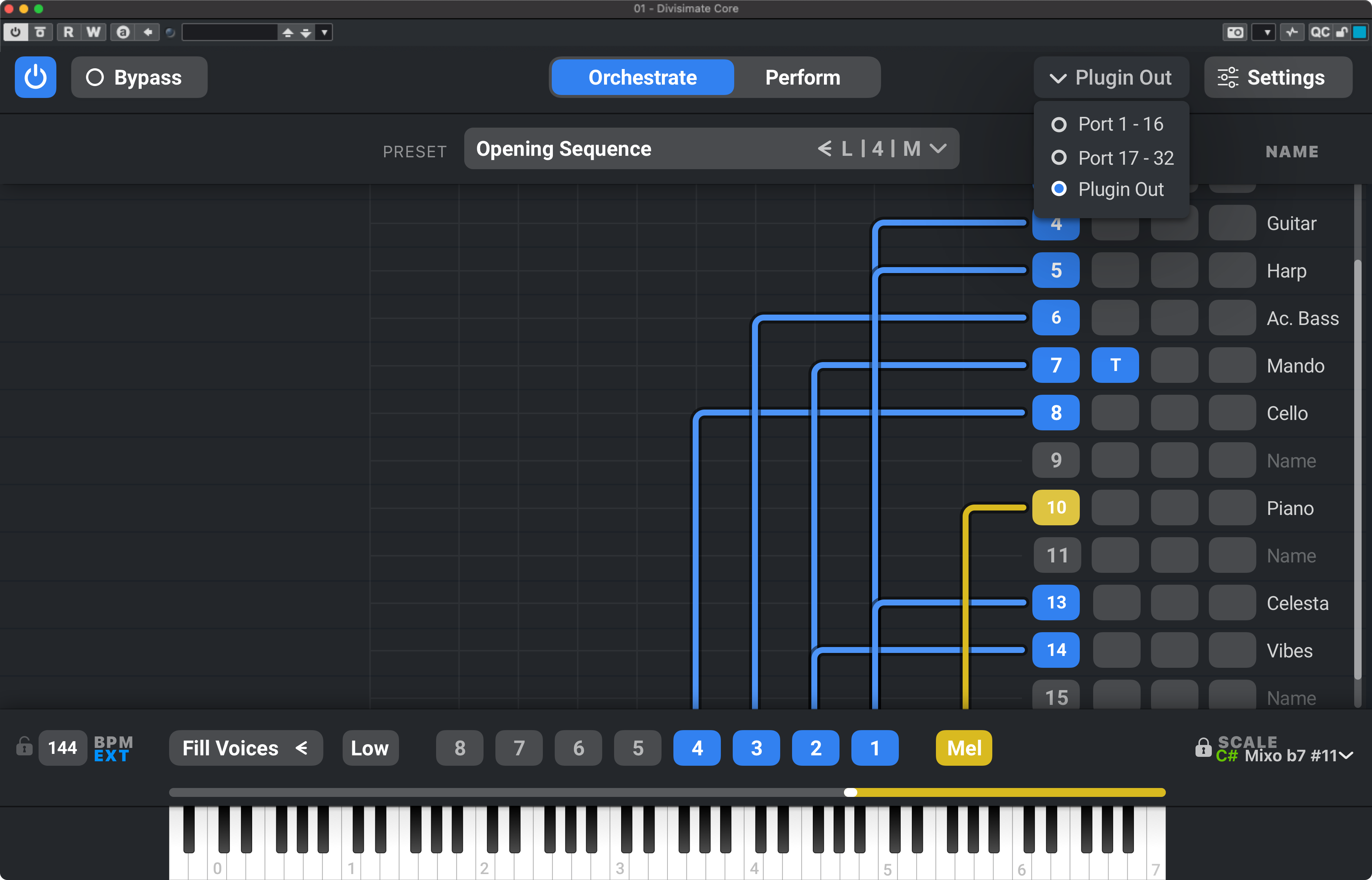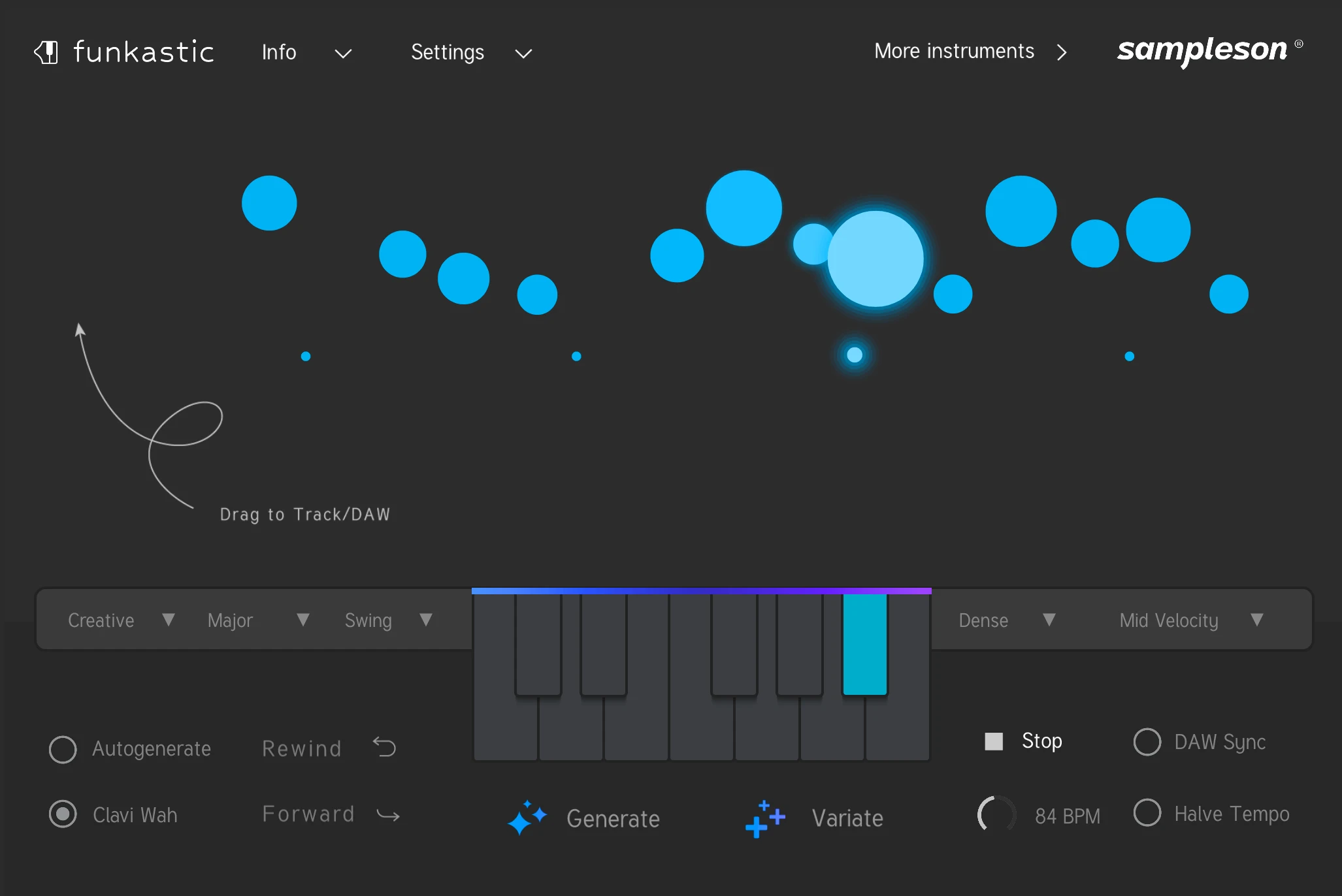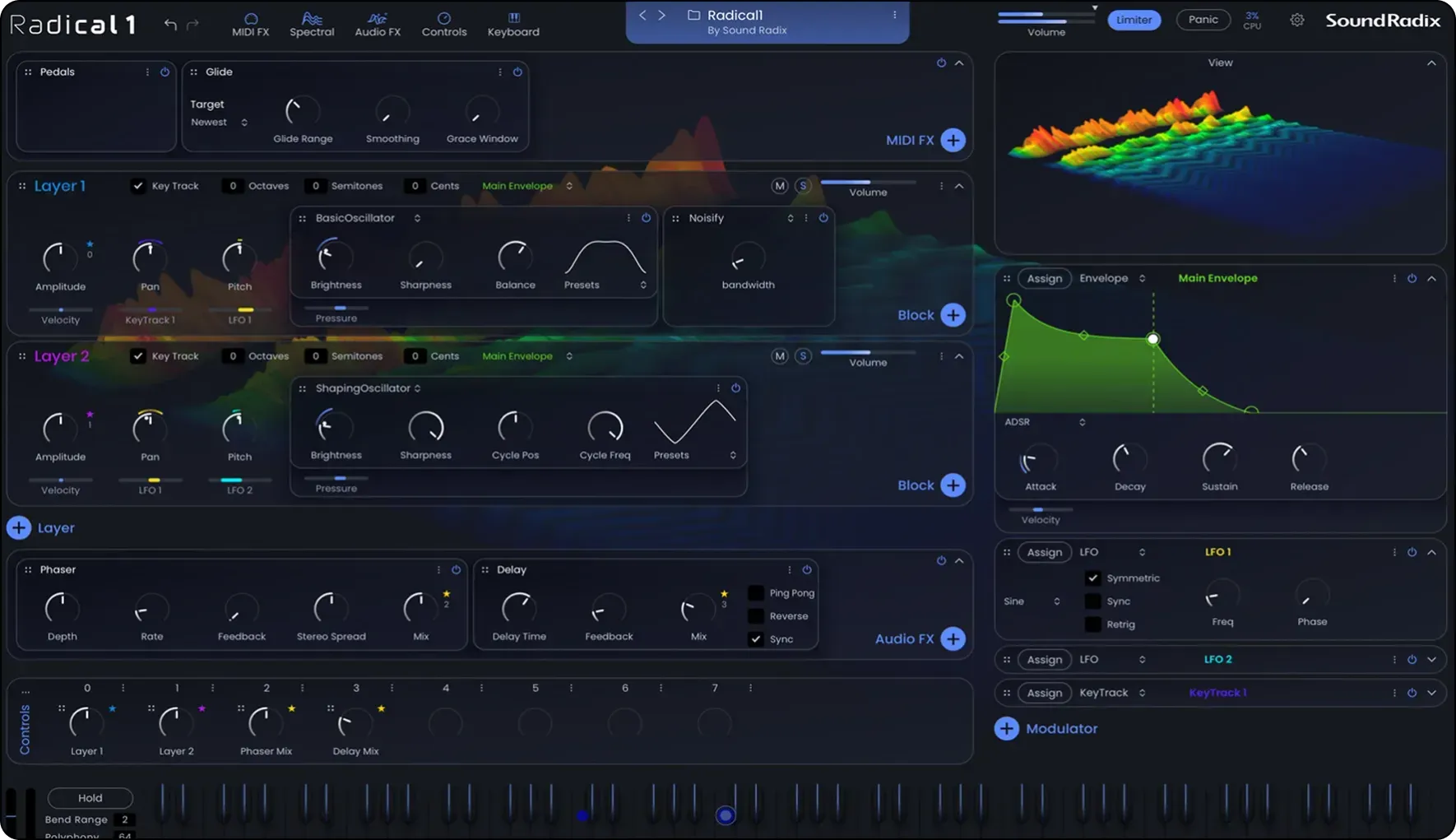Studio One에서 노래를 열고 파일이 없다는 오류 메시지가 표시되면 Studio One을 닫고 작업 중인 노래의 노래 폴더를 열고 해당 노래 폴더 안에 있는 "cache"라는 폴더를 삭제하십시오. . 그런 다음 Studio One을 열고 노래를 다시 로드할 수 있습니다.
*** 기본적으로 Studio One은 문서>Studio One>노래에 노래를 저장합니다. 각 노래에는 고유한 노래 폴더가 있습니다. 이러한 위치를 실시간으로 백업하기 위해 OneDrive 또는 iCloud Drive와 같은 클라우드 스토리지 유틸리티를 사용하고 있지 않은지 확인하세요. 데이터 가용성과 오디오 녹음 성능에 영향을 미칠 수 있기 때문입니다. 아래에는 각각 OneDrive 및 iCloud Drive 관리에 대한 링크가 있습니다.
OneDrive 관리 링크:
iCloud Drive 관리 링크:
https://support.apple.com/en-us/HT206985
캐시 폴더를 제거한 후에도 문제가 계속 발생하면 Studio One의 문제가 아니라 시스템의 구성 문제일 가능성이 높습니다. 아래에서 이러한 상황이 발생할 수 있는 3가지 시나리오 각각에 대한 정보를 찾을 수 있습니다.
1. 표시된 경로에 오디오 파일이 없다는 오류 메시지가 표시되면 다음 단계를 시도하십시오.
- 시스템 정리 또는 이와 유사한 작업 중에 실수로 파일을 삭제했을 수 있습니다. (검색하는 경우 시스템 휴지통도 검색)
- 파일이 더 이상 연결되지 않은 외부 드라이브에 있을 수 있습니다.
- 폴더를 수동으로 이름을 바꾸거나 이동했을 수 있으므로 이제 Studio One에서 파일을 찾을 수 없습니다.
노래에 오디오 파일이 없는 경우 브라우저 풀 탭 으로 이동하여 정렬 기준: 위치 로 이동합니다 . 이 보기는 해당 파일이 있어야 하는 파일 경로, Studio One이 이전에 파일을 로드한 위치를 보여줍니다. 해당 경로를 보고 해당 파일이 더 이상 존재하지 않는 이유를 확인할 수 있습니다.
앞으로는 항상 풀로 이동하여 외부 파일 복사를 마우스 오른쪽 버튼으로 클릭하여 참조된 모든 오디오 파일이 노래 폴더에 있는지 확인하십시오. 옵션 (Mac에서는 기본 설정) > 위치 > 사용자 데이터 > 노래를 저장할 때 외부 파일을 복사하도록 요청하십시오 .
2. 받은 오류 메시지가 Studio One과 함께 구입하거나 설치한 사운드 세트 또는 애드온이 누락되었음을 나타내는 경우 아래 지침을 따르십시오.
- Studio One을 열고 Studio One > 옵션(macOS의 기본 설정) > 위치 > 사용자 데이터 > 사운드 세트로 이동하여 Studio One이 사운드 세트를 찾고 있는 위치를 확인하십시오. 위치가 올바른 경우 두 번 그 중 하나를 클릭하면 프로그램이 다시 로드합니다.
- 사운드 세트가 없는 경우 다음 기술 자료 문서의 지침에 따라 다시 설치하십시오.
3. 타사 가상 악기가 없다는 오류 메시지가 나타나면 지식 베이스에서 다음 문서를 참조하십시오.